Có thể nhận định rằng các phím tắt trong Excel thực sự rất hữu ích cho người dùng sử dụng. Bởi lẽ đây chính chìa khóa hoàn hảo để tăng tốc độ đảm bảo hiệu suất làm việc. Nếu như bạn không biết được những phím tắt trong Excel quả thực là điều đáng tiếc. Vậy nên bạn hãy nhanh tay note vào sổ tay của mình để công việc hàng ngày luôn được suôn sẻ.
Nội dung chính
Nhóm phím tắt điều hướng

Trên thực tế các phím tắt trong Excel thực tế có rất nhiều loại khác nhau. Do đó, để bạn có thể dễ dàng theo dõi các chức năng của từng phím tắt cụ thể phanmemgocvn.org sẽ phân theo từng nhóm. Và đầu tiên là nhóm phím tắt điều hướng.
- Tổ hợp phím Alt + Tab có chức năng chuyển đổi giữa các chương trình
- Tổ hợp phím Ctrl và mũi tên trái giúp di chuyển sang ô bên trái. Ngược lại tổ hợp Ctrl + mũi tên bên phải giúp di chuyển sang ô bên phải.
- Tổ hợp Ctrl + các phím mũi giúp di chuyển tới các ô rìa ở khu vực chứa dữ liệu
- Tổ hợp phím Ctrl + Tab nhiệm vụ chuyển đổi giữa các file Excel đang mở
- Tổ hợp phím Ctrl + Page Up giúp sang sheet bên trái. Và ngược lại sang sheet bên phải là Ctrl + Page Down.
- Phím Hom giúp di chuyển về đầu dòng
- Tổ hợp Ctrl + G sẽ hiển thị hộp thoại Go to
- Tổ hợp Shift + Tab để di chuyển một ô sang phải hoặc trái bảng tính.
- Ctrl + Home để di chuyển về dòng và cột đầu ở Sheet
- Ctrl + End di chuyển về dòng và cột cuối ở sheet
>>Xem thêm: Tìm hiểu cách căn lề trong excel mới nhất hiện nay
Nhóm các phím tắt trong Excel khi thao tác
Nhóm phím tắt trong Excel tiếp theo là các phím có chức năng thao tác làm việc. Tổ hợp phím này bao gồm:
- Tổ hợp Ctrl + A có chức năng giúp bôi đen toàn bộ các văn bản hoặc bảng tính
- Tổ hợp Ctrl + N hỗ trợ người dùng tạo file Excel mới
- Tổ hợp Ctrl + O giúp mở file đã lưu
- Tổ hợp Ctrl + P thực hiện in văn bản
- Tổ hợp Ctrl + F có nhiệm vụ mở hộp thoại tìm kiếm
- Tổ hợp Ctrl + H giúp mở hộp thoại tìm và thay thế
- Tổ hợp Ctrl + S để lưu lại trang
- Tổ hợp Ctrl + W để thực hiện thao tác đóng trang hiện tại
- Tổ hợp Alt + phím giúp người dùng sử dụng chức năng Auto Sum
- Tổ hợp Ctrl + Shift + A có chức năng chèn dấu () hoặc là các đối số một khi nhập tên hàm
- Tổ hợp Alt + F4 để đóng trang hiện tại

Nhóm phím tắt chức năng
Một khi nhắc tới các phím tắt trong Excel tất nhiên không thể thiếu đi nhóm phím tắt chức năng. Đây là nhóm phím rất quan trọng trong việc sử dụng Excel. Trong đó bao gồm các phím tắt cơ bản như:
- Phím tắt F2 giúp hiệu chính các dữ liệu bên trong ô
- Phím tắt F3 giúp người dùng dán một tên đã đặt trong công thức
- Phím tắt F4 hoặc nhóm phím Ctrl + Y giúp người dùng lặp lại các thao tác vừa thực hiện
- Phím tắt F5 có thể đi tới vị trí xác định theo tham chiếu
- Nhóm phím Ctrl + Shift + L có chức năng tắt filter
Nhóm phím tắt Excel sao chép
Ngay từ tên gọi của nhóm phím tắt này bạn cũng đã biết được chức năng rồi đúng không? Như những gì bạn nghĩ, các phím tắt trong nhóm này hỗ trợ người dùng sao chép chỉ trong nháy mắt. Bao gồm:
- Tổ hợp Ctrl + C giúp người dùng sao chép thông tin
- Tổ hợp Ctrl + D giúp người dùng sao chép những giá trị ở trên ô hiện hành tới ô hiện hành
- Tổ hợp Ctrl + R giúp sao chép toàn bộ thông tin từ ô bên trái sang bên phải
- Ctrl + V để dán
- Tổ hợp Ctrl + X để cắt thông tin, dữ liệu
- Tổ hợp Ctrl + X giúp người dùng có thể quay lại thao tác vừa thực hiện
- Tổ hợp Ctrl + phím Delete là xóa tất cả các chữ ở trong một dòng
- Tổ hợp Alt + Enter giúp xuống dòng trong ô
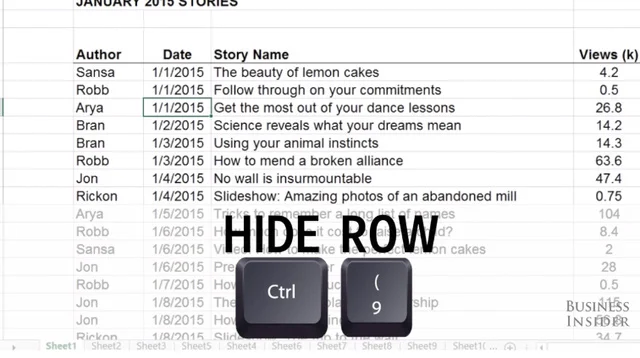
>Xem thêm: Cách Tải Excel 2010 Chính Thức Từ Microsoft.
Nhóm phím tắt định dạng trong Excel
Đây là nhóm phím tắt cũng hữu ích không kém đối với mọi người dùng Excel. Trong đó nhóm phím tắt định dạng này bao gồm:
- Tổ hợp Ctrl cùng phím – để xóa dòng, cột
- Tổ hợp Ctrl cùng phím ; giúp cập nhật ngày tháng
- Ctrl cùng số 0 giúp ẩn cột đang chọn
- Ctrl + 1 truy cập hộp thoại Format Cells
- Ctrl + 5 có nhiệm vụ bật hoặc tắt chế độ gạch giữa không gạch giữa
- Ctrl + 9 giúp ẩn dòng đang chọn
- Ctrl + B giúp bật/tắt in đậm.
- Ctrl + I giúp bật/tắt in nghiêng
- Ctrl + U giúp bật/tắt gạch chân
- Ctrl + Shift và phím – để xóa đường viên ở các ô đang chọn
- Ctrl + Shift và phím + để thêm dòng/cột
- Ctrl + Shift và phím # giúp định dạng lại kiểu data cho ngày/tháng/năm
- Ctrl + Shift và phím $ hỗ trợ định dạng số kiểu Curency 2 chữ số thập phân
- Ctrl + Shift và phím % hỗ trợ định dạng số kiểu Percentage
- Ctrl + Shift và phím & giúp thêm đường viên ngoài
- Ctrl + Shift và phím ( để hiển thị dòng ẩn
- Ctrl + Shift và phím : giúp nhập thời gian
- Ctrl + Shift và phím ? để định dạng kiểu Number 2 chữ số thập phân
- Ctrl + Shift và phím ^ giúp định dạng kiểu Exponential 2 chữ số thập phân
- Ctrl + Shift và phím ~ định dạng số kiểu General
- Ctrl + Shift và phím ” giúp chèn giá trị ô phía trên vào vị trí con trỏ ô hiện hành
- Ctrl + Shift và phím = để chèn ô trống/dòng trống
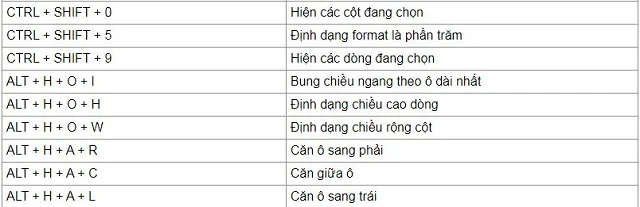
>>Tham khảo: Hướng dẫn cách giảm dung lượng file excel đơn giản nhất
Nhóm phím tắt chọn vùng dữ liệu
Một nhóm các phím tắt trong Excel cuối cùng mà phanmemgocvn.org gợi ý tiếp cho bạn là nhóm vùng dữ liệu. Cụ thể nhóm này bao gồm các phím tắt điển hình như:
- Alt + Down Arrow giúp hiển thị danh sách những giá trị ở cột hiện hành
- Ctrl + Arrow giúp di chuyển tới ô cuối cùng có chứa dữ liệu trước ô trống
- Ctrl + Shift + End hỗ trợ mở rộng vùng chọn tới ô có sử dụng cuối cùng
- Ctrl + Shift + Home giúp mở rộng vùng chọn về đầu Worksheet
- Ctrl + Space để chọn cả cột
- Ctrl + phím ’ để chèn giá trị ô phía trên vào vị trí con trỏ ô hiện hành
- Ctrl + K giúp chèn Hyperlink
Ngoài ra còn rất nhiều phím tắt trong nhóm này được liệt kê theo bảng dưới đây. Bạn hãy cùng bỏ túi đầy đủ cho mình nhé.
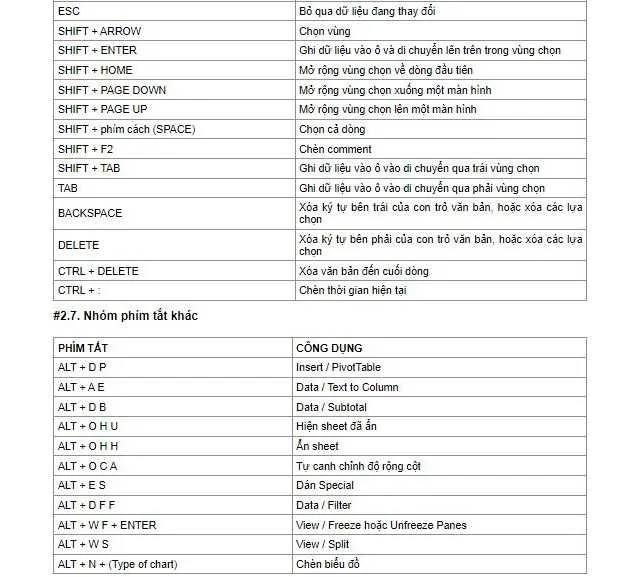
Kết luận
Như vậy phanmemgocvn.org vừa tổng hợp cho bạn những thông tin hữu trọn bộ các phím tắt trong Excel thông dụng. Bây giờ bạn chỉ cần ghi nhớ các phím tắt gợi ý là có thể tiết kiệm thời gian xử lý bảng dữ liệu Excel rồi.

 Cách để Chặn quét bản quyền adobe cho bản crack photoshop
Cách để Chặn quét bản quyền adobe cho bản crack photoshop Cách reset Photoshop về mặc định trên MacOS và Windows
Cách reset Photoshop về mặc định trên MacOS và Windows Hướng dẫn khắc phục tình trạng Photoshop khởi động lâu
Hướng dẫn khắc phục tình trạng Photoshop khởi động lâu Khắc phục tình trạng Photoshop bị đơ lag khi đang sử dụng
Khắc phục tình trạng Photoshop bị đơ lag khi đang sử dụng 6+ Cách khắc phục lỗi Photoshop tự thoát đơn giản
6+ Cách khắc phục lỗi Photoshop tự thoát đơn giản Cách khắc phục lỗi Photoshop không mở được file
Cách khắc phục lỗi Photoshop không mở được file Bỏ túi mẹo bỏ gạch đỏ trong Word nhanh chóng
Bỏ túi mẹo bỏ gạch đỏ trong Word nhanh chóng Hướng dẫn cách in Excel vừa trang giấy A4
Hướng dẫn cách in Excel vừa trang giấy A4